
PassFab for ISO(Windows ISO刻录工具)
v1.0.0大小:12.4 MB 更新:2023/03/23
类别:系统其它系统:WinXP, Win7, Win8, Win10, WinAll
分类分类

大小:12.4 MB 更新:2023/03/23
类别:系统其它系统:WinXP, Win7, Win8, Win10, WinAll
PassFab for ISO是一款功能强大的Windows ISO刻录工具,该程序旨在帮助您将windows系统镜像文件刻录到U盘、DVD或CD,以制作U盘启动盘,或DVD/CD启动盘。其具备了简单直观的操作界面,您仅需遵循向导步骤简单几下点击即可完成整个刻录过程,值得一提的是,其支持下载Windows ISO镜像文件与导入本地镜像文件两种映像导入类型,而且在下载Windows ISO镜像时,允许自定义选择系统类别、操作系统、体系结构、语言,从而更好的完成下载,总的来说,PassFab for ISO为您带来了简单全面的启动盘制作方案,任何用户都可轻松使用。
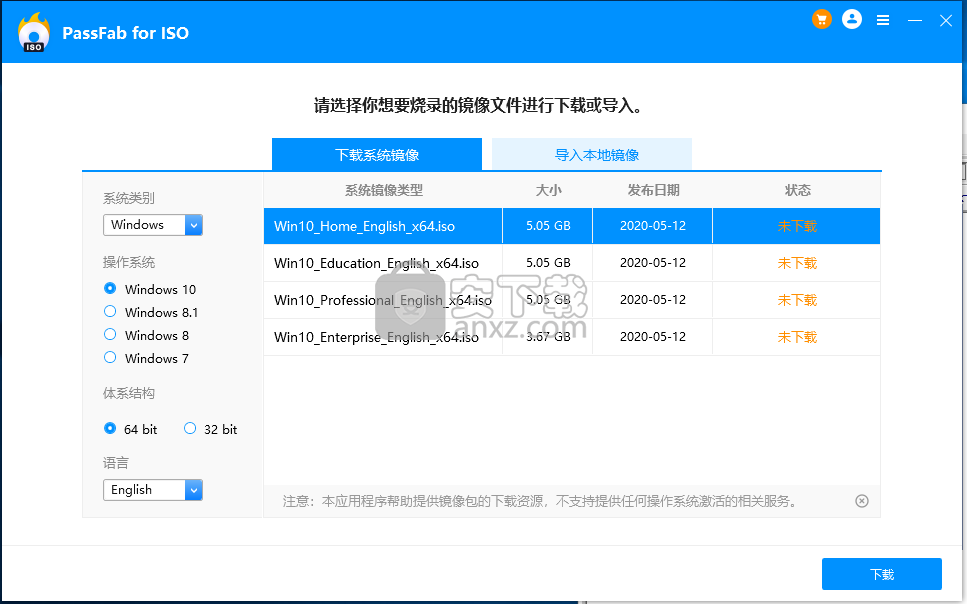
直接下载ISO文件
从本地计算机导入ISO文件
将ISO映像文件刻录到所选的CD,DVD,USB驱动器,可移动硬盘等
2种分区类型: MBR和GPT
3个文件系统: FAT,FAT32和NTFS
ISO图像的多语言:英语,法语,日语等
将ISO文件刻录到可启动CD / DVD / USB
升级/降级操作系统
由于病毒攻击,分区问题或系统故障而重新安装操作系统
使您喜欢的操作系统可移植到USB(USB钥匙,记忆棒和笔式驱动器)中
简单的向导式界面,您可以遵循提示简单几下点击即可完成整个制作过程。
支持windows10、windows8.1、windows8、windows7等多种不同的系统。
您可以下载不同系统的32版本与64位版本。
您可以制作U盘启动盘或CD/DVD启动盘。
内置了一个详细的启动盘使用向导,方便新手用户使用。
提供日志功能,可以记录您的详细操作日志。
可以自定义设置镜像文件存储路径。
1、下载并解压zip文件,在解压文件夹下双击安装程序进入使用语言选择界面,选择默认的【中文(简体)】。
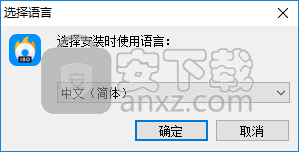
2、许可协议,用户阅读后勾选【我接受协议】的选项,然后进入下一步的安装。
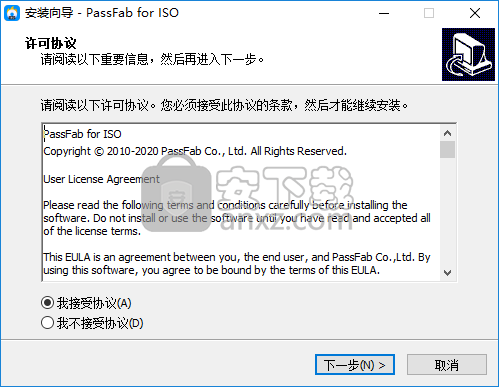
3、选择安装位置,可以选择默认的C:\Program Files (x86)\PassFab for ISO,点击【下一步】开始进行安装。
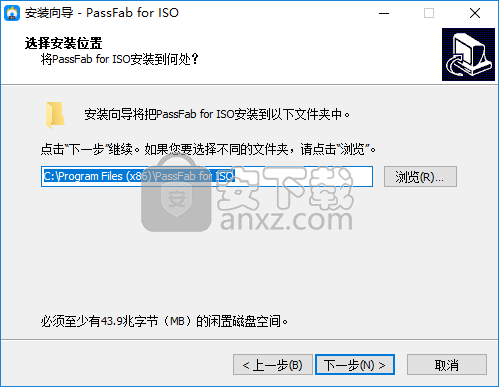
4、安装成功,取消【运行PassFab for ISO】的选项,点击【结束】。

5、先不要运行软件,打开补丁文件夹,将其中的补丁文件“PassfabForISO.exe”、“RegisterAndLog.dll”复制到软件的安装目录,默认路径为C:\Program Files (x86)\PassFab for ISO。
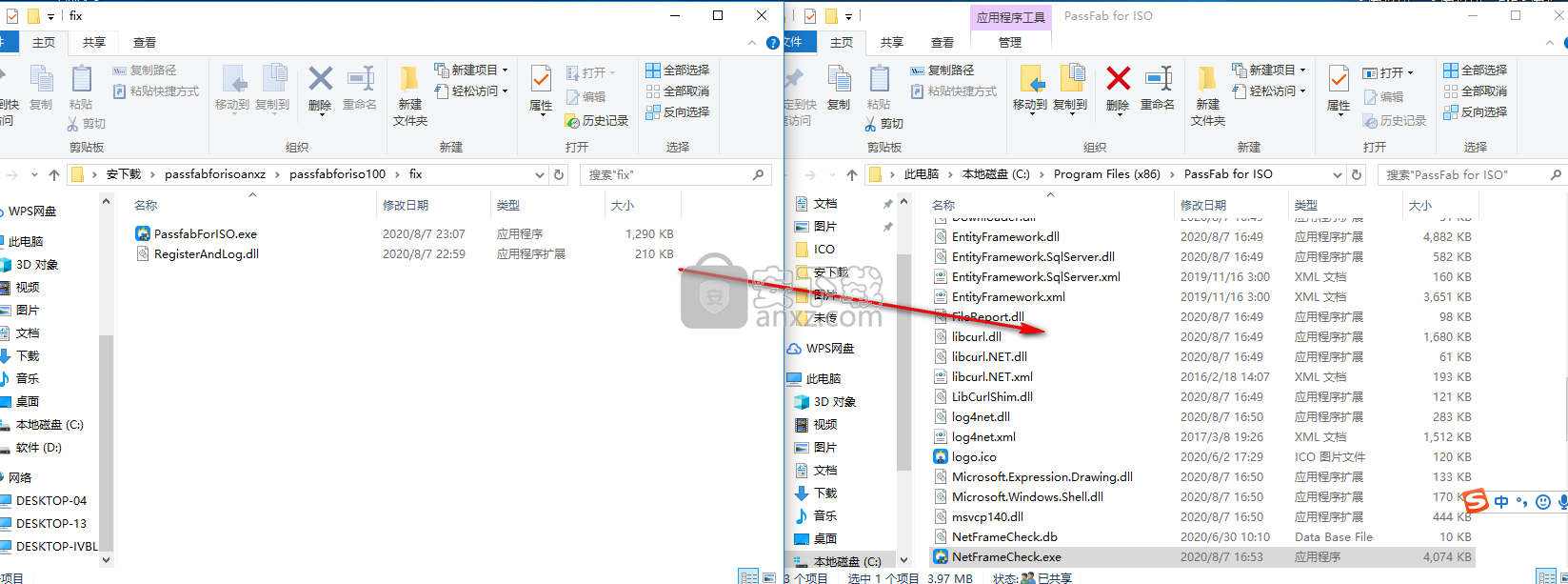
6、弹出如下的目标包含2个同名文件的提示,选择【替换目标中的文件】即可完成。
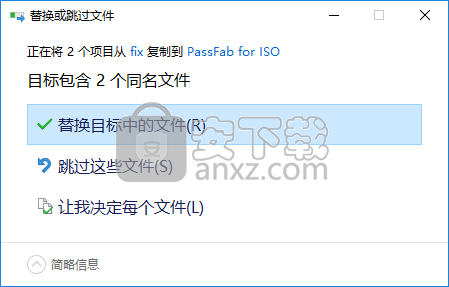
创建可启动磁盘
步骤1:下载或导入ISO文件
安装并启动PassFab for ISO。您将看到主界面。选择一个Windows系统ISO文件并下载。
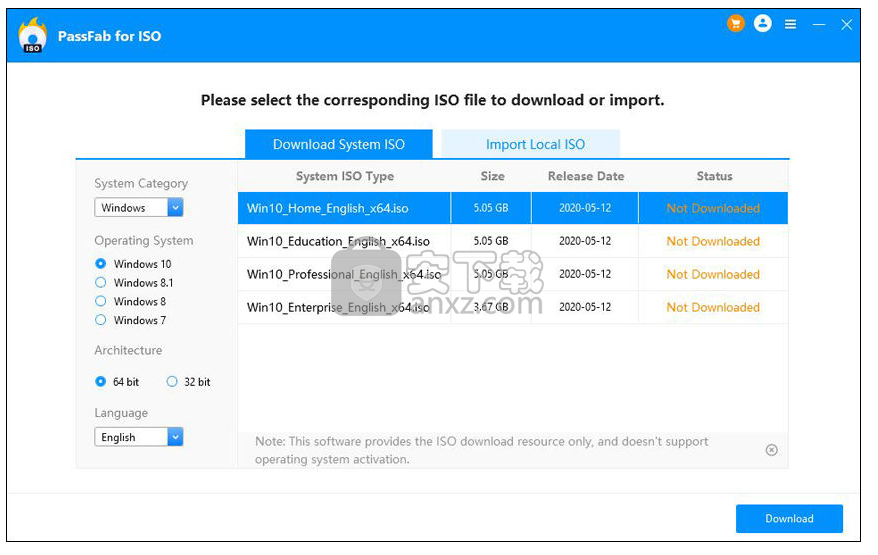
另外,您可以通过单击导入文件来导入自己的ISO文件。
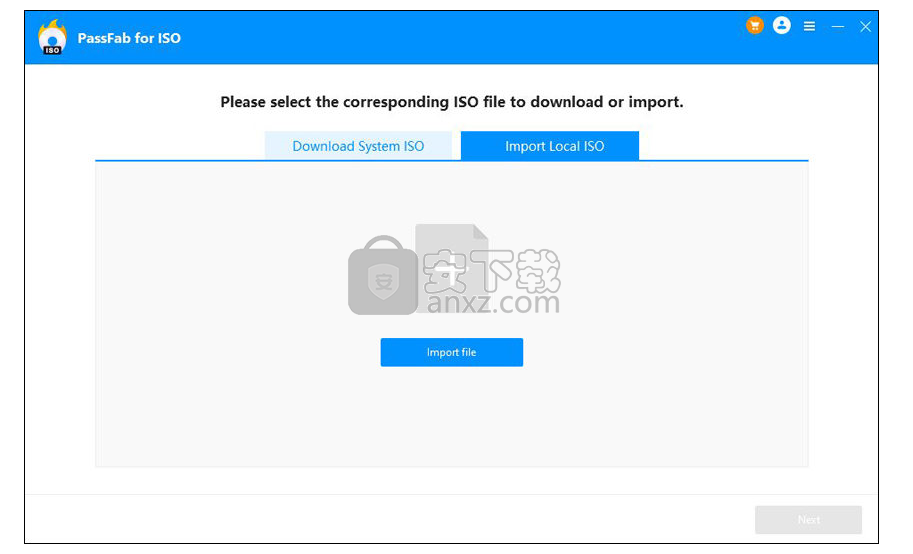
注意: PassFab for ISO仅提供下载资源,不支持Windows操作系统激活。
步骤2:选择USB / CD / DVD
插入USB闪存驱动器或CD / DVD并选择它。这里我们以USB为例。然后,在“磁盘分区类型”选项中,选择一个。然后单击刻录按钮。
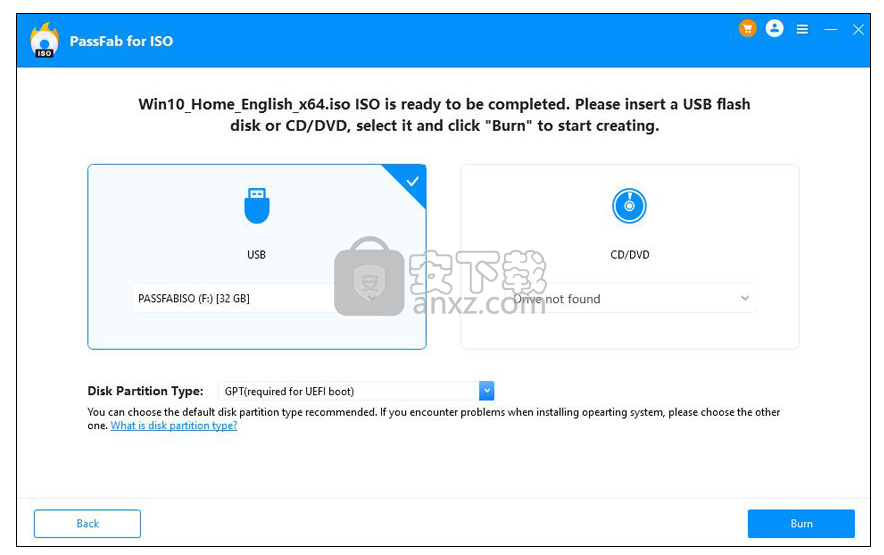
提示:如果您不知道磁盘分区类型,则可以选择推荐的默认磁盘分区类型。或单击界面底部的链接以了解什么是磁盘分区。
它将弹出一个窗口,提醒您USB中的所有数据都将被删除,单击是确认。
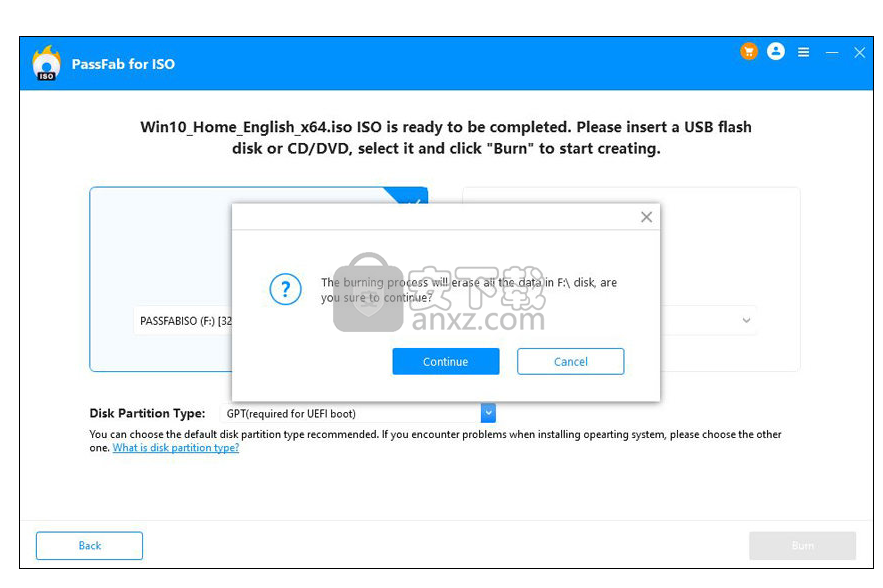
步骤3:将ISO文件刻录到磁盘
刻录ISO文件将花费一些时间,请稍候。

现在,您已经成功创建了可引导磁盘!
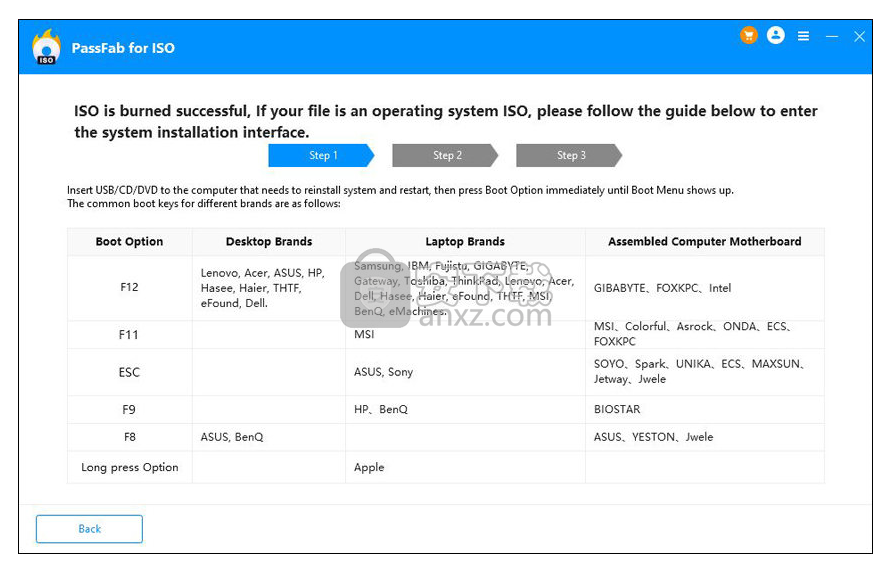
重新安装Windows系统
步骤1:将USB插入需要重新安装Windows操作系统的计算机。
步骤2:重新启动计算机,然后按Boot Option(启动选项)以显示Boot(启动)菜单。
步骤3:按照界面上的指南选择引导设备。
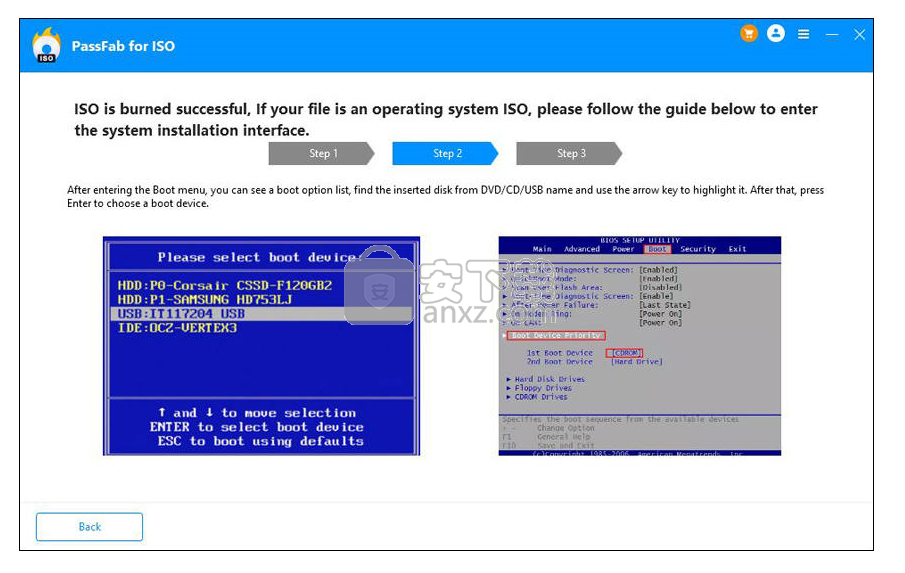
步骤4:进入系统安装过程,然后按照系统指南进行安装。
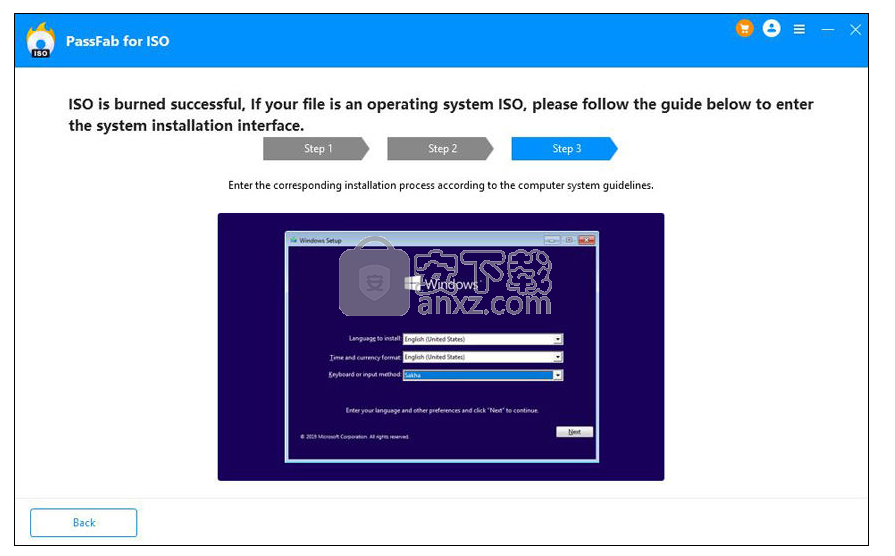
联想应用商店电脑版 系统其它181.57 MB9.0.1830.0926
详情火绒应用商店 系统其它66.66 MBv1.0.0.11
详情装机必备运行库合集 (Visual C++ Microsoft .NET DirectX 9.0c) 系统其它76.65 MB2024.05.03
详情2345软件管家 系统其它24.01 MB7.9.0.4592
详情小米pc换机助手 系统其它26.59 MB1.0.2.6
详情风灵软件管家 系统其它20.21 MB1.0.1.30
详情360安全卫士 系统其它91.5 MBv13.0.0.2175
详情浆果一键装机 系统其它10.61 MB1.0.0.67
详情Quicker(快速启动软件)64位 系统其它24.24 MB1.38.31
详情MX数据加密大师 v1.2.1 去广告版 系统其它1.00 MB
详情MSMG ToolKit(Windows系统精简工具) 系统其它36.51 MBv13.4 中文便携版
详情FlashBoot Pro(U盘启动盘制作工具) 系统其它52.0 MBv3.2x
详情EZ Game Booster PRO(系统优化工具) 系统其它51.2 MBv1.6.3
详情qpst 系统其它7.91 MBv2.7 汉化版
详情Eltima USB Analyzer(USB数据监视器) 系统其它9.9 MBv4.0.282 免费版
详情OutByte PC Repair(系统优化修复工具) 系统其它19.6 MBv1.1.3.60400
详情StartUp Organizer(开机启动项管理软件) 系统其它1.59 MBv2.9
详情Oracle VM VirtualBox虚拟机 系统其它105.0 MBv5.2.0 免费版
详情晓宇科技一键装机工具箱 系统其它49.3 MBv1.3 官方版
详情SecureCRT 8.5中文 系统其它65.52 MB附带安装教程
详情BOOTICE v1.3.4 引导扇区制作工具 系统其它0.59 MB
详情Windows XP/Vista/7 通用的序列号查工具Vbs版 系统其它0 MB
详情easyuefi(EFI/UEFI启动项管理工具) 系统其它12.9 MBv2.5 企业
详情2345软件管家 系统其它24.01 MB7.9.0.4592
详情Windows 10 数字永久激活工具 系统其它2.80 MBv1.3.6 汉化版
详情影子系统(PowerShadow) 2008 免激活正式版 系统其它62.00 MB
详情启动盘大全(18款) 系统其它18.00 MB
详情IVT BlueSoleil (蓝牙驱动管理软件) 系统其它12.00 MB
详情logviewer pro(日志文件分析工具) 系统其它0.64 MBv2.2.0 中文
详情virtual audio cable(虚拟声卡) 系统其它1.57 MBv4.14 32&64位最新版
详情Win10数字激活工具 HWIDGen 系统其它5.50 MBv51.15 汉化版
详情key Product Key Explorer(密钥查看器) 系统其它7.27 MBv4.2.4.0 绿色
详情HEU KMS Activator 系统其它4.55 MBv19.4 中文版
详情Macs Fan Control(电脑风扇控制软件) 系统其它8.54 MBv1.5.5 官方版
详情SecureCRT 8.5中文 系统其它65.52 MB附带安装教程
详情Windows经典开始菜单 Classic Shell 系统其它4.75 MBv4.4.138 官方版
详情Re-Loader Activator 3.0 Beta 3 中文版 系统其它0.88 MB
详情APFS for Windows(APFS格式转换工具) 系统其它35.0 MBv2.1.47
详情StartIsBack++(Win10开始菜单增强工具) 系统其它1.36 MBv2.9.17
详情硬盘安装器(不用光驱装系统) 3合1版 系统其它4.00 MB
详情360安全卫士 系统其它91.5 MBv13.0.0.2175
详情NTLite(Windows配置工具) 系统其它22.19 MBv2.3.4.8658 官方版
详情UVK Ultra Virus Killer(UKV杀毒软件) 系统其它19.34 MBv11.5.6.0
详情Windows11 Insider Preview 系统其它4567.04 MBv10.0.22000.51 中文专业版
详情SmartSystemMenu(窗口置顶工具) 系统其它0.84 MBv2.19.0
详情数据安全删除工具(Blank And Secure) 系统其它0.27 MBv6.61
详情2345绿化工具 系统其它0.44 MBv1.0.3
详情联想应用商店电脑版 系统其它181.57 MB9.0.1830.0926
详情浆果一键装机 系统其它10.61 MB1.0.0.67
详情小米pc换机助手 系统其它26.59 MB1.0.2.6
详情



























